Cuando busca un correo electrónico en su cuenta de Gmail, el método más común es buscarlo en el cuadro de búsqueda de Gmail. Pero si eres un fanático obsesivo de las organizaciones, es posible que también seas fanático del etiquetado, que es la versión de carpetas de Gmail. A continuación, se explica cómo crear etiquetas y carpetas en Gmail.

Xiaomi POCO X6 Pro 5G 8GB/256GB 12GB/512GB NFC EU Charger Global Version Teléfono móvil
RESPUESTA RÁPIDA
Para crear etiquetas de Gmail, vaya a la barra lateral izquierda y elija Crear nueva etiqueta en la parte inferior (es posible que deba hacer clic en el enlace Más para verlo). También puede acceder a la función de creación de etiquetas en la configuración de Gmail en la sección Etiquetas.
Cómo crear carpetas y etiquetas en Gmail (Android e iOS)
El proceso de creación de etiquetas para Android e iOS es idéntico.
Primero, toque las tres líneas horizontales en la esquina superior izquierda de la pantalla. Esto abrirá su menú.
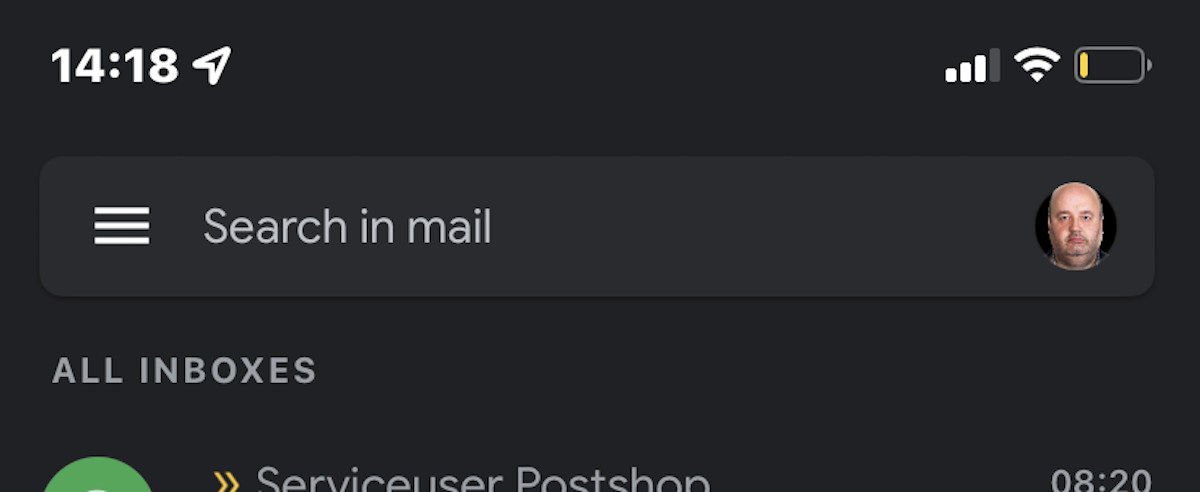
Desplácese hacia abajo hasta el final de su lista de etiquetas y verá una opción llamada + Crear nuevo. Elige eso.
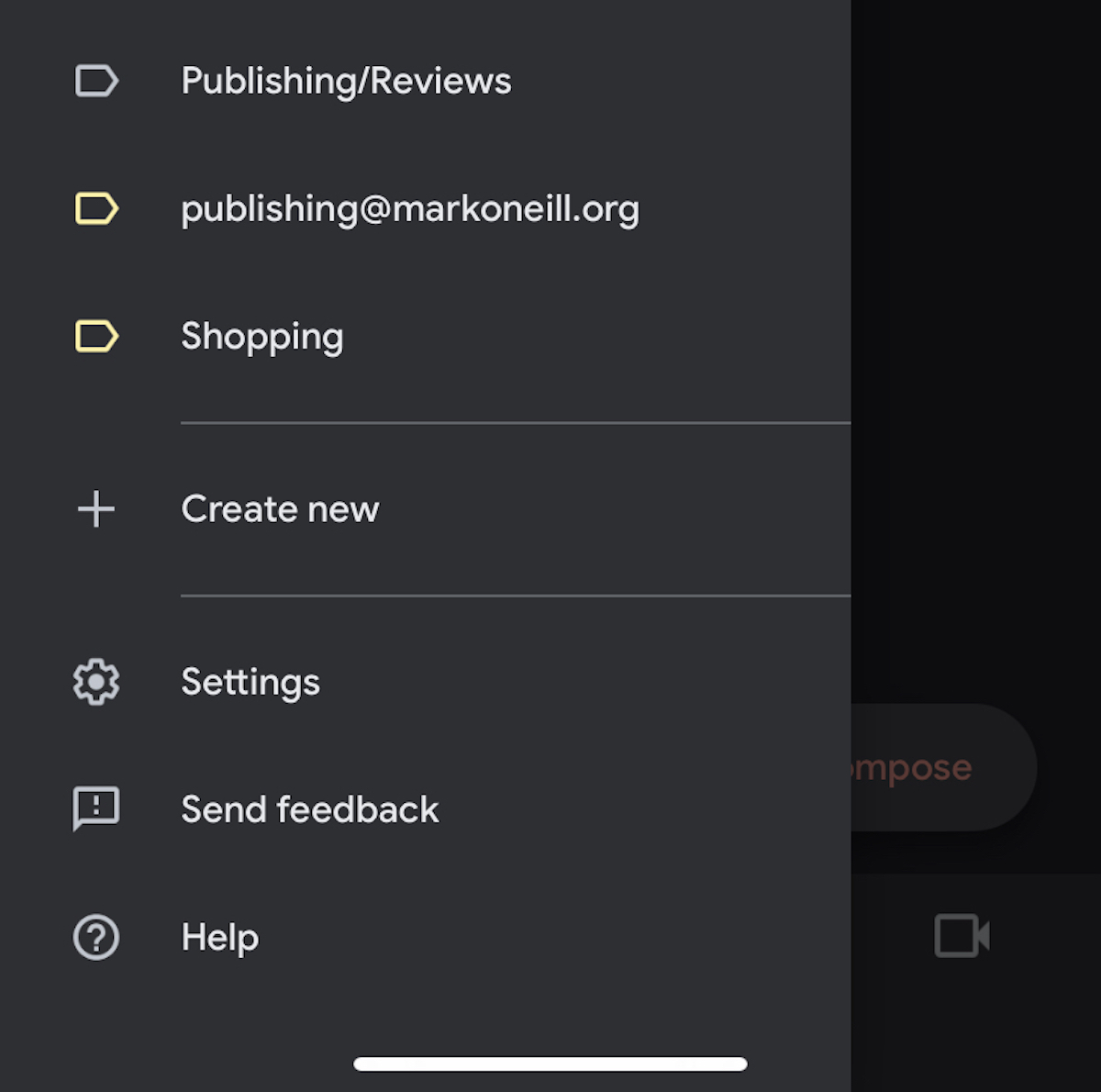
Ahora se le invitará a nombrar su nueva etiqueta.

La aplicación móvil de Gmail no le permite personalizar la etiqueta con un color. Tampoco puede editar la etiqueta en la aplicación ni eliminarla. Para estas cosas, deberá acceder a Gmail en el escritorio.
Cómo crear carpetas y etiquetas en Gmail (escritorio)
El título es un nombre poco apropiado porque en Gmail, una carpeta y una etiqueta son exactamente lo mismo. Cuando aplica una etiqueta a un correo electrónico de Gmail, no es diferente a si coloca ese correo electrónico en una carpeta. Todavía se está categorizando y organizando para que pueda encontrarlo fácilmente más tarde. Entonces, para evitar confusiones, vamos a eliminar la palabra «carpeta» y nos centraremos únicamente en el término «etiqueta».
Crear etiquetas en Gmail es muy fácil y hay dos formas de hacerlo. La forma más rápida es ir a la barra lateral izquierda de la interfaz de Gmail y hacer clic en Crear nueva etiqueta. Dependiendo de la cantidad de etiquetas que ya tenga allí, es posible que deba hacer clic en el Más botón para ver Crear nueva etiqueta.

Cuando haces clic en Crear nueva etiqueta, aparecerá un pequeño cuadro donde puede escribir el nombre de su nueva etiqueta. Si desea convertirlo en una subetiqueta (debajo de otra), marque Etiqueta de nido debajo y elija la etiqueta bajo la que desea poner la nueva. Esto se puede cambiar más tarde si es necesario.
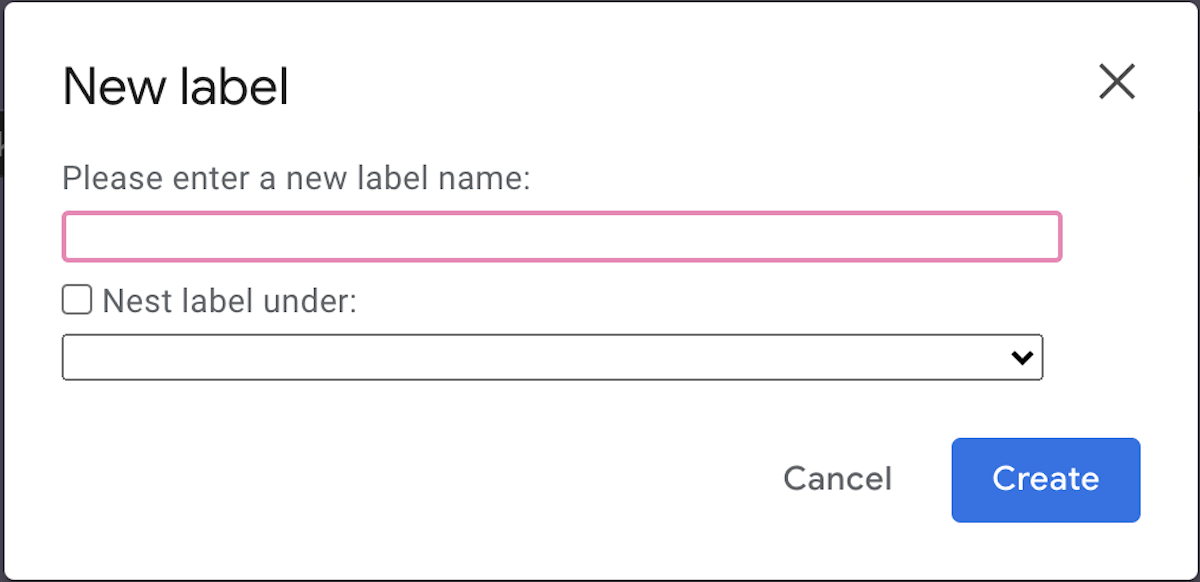
Una vez que se haya creado la etiqueta, la verá en la barra lateral izquierda, junto con todas las demás etiquetas. Ahora puede personalizar su nueva etiqueta con un color único, cuándo mostrar la etiqueta, editarla y eliminarla.

El segundo método para crear una etiqueta de Gmail es ir a la Página de etiquetas en Configuración. Pero te lleva al mismo cuadro de creación de etiquetas. Así que hacerlo de la primera forma es mucho más rápido, con muchos menos clics.













